オンライン会議に参加しようとしたらカメラが映らない、Zoomの画面が真っ暗なまま、スマホのカメラアプリを開いても真っ黒で動かない……こんな状況になると、かなり焦りますよね。特に本番のミーティング直前や、大事なビデオ通話のタイミングでカメラが映らないトラブルが起きると、「もう今日は無理かも」と諦めたくなると思います。
実際に、カメラが映らないパソコン(Windows11やWindows10のノートパソコン・デスクトップ)、ZoomやTeams、Google Meet、LINEビデオ通話でカメラが映らないケース、iPhoneでカメラが映らないトラブル、Androidスマホのカメラが映らない不具合、Webカメラが認識されない・ブラウザでカメラが映らない問題など、よくあるパターンはいくつか決まっています。多くは設定やアプリの競合が原因で、必ずしも故障とは限りません。
このページでは、そんな「カメラ映らない」状態を、PCとスマホ、さらにはネットワークカメラまで含めて横断的に整理しながら、落ち着いてチェックしていけば自力で直せる手順をまとめました。カメラが真っ暗な黒い画面のまま動かないとき、カメラが検出されないエラーが出るとき、どこから確認していけばいいかを、あなたの環境に合わせて選べるようにしているので、順番に試してみてください。
すべてのケースを一撃で直す魔法のボタンはありませんが、よくある落とし穴を一つずつ潰していけば、かなりの割合で「映らない」を「映る」に持っていけるはずです。ここ、気になりますよね。一緒に整理していきましょう。
- PCやスマホでカメラが映らないときの原因と基本チェックポイント
- Windows11やMac、iPhone・Androidごとの具体的な対処手順
- ZoomやTeams、Google Meet、LINEなどアプリ別のカメラ設定の見直し方
- ネットワークカメラやバックカメラなど特殊なケースの考え方と相談先の目安
PCやスマホでカメラ映らない原因と対処
ここでは、まずパソコンとスマホ側の問題にしぼって、OSや機種ごとの「カメラが映らない」典型パターンを整理していきます。物理的なカメラ故障なのか、設定やアプリの問題なのかを切り分けるのが第一ステップです。私が相談を受けるときも、いきなり難しい設定には行かず、「シンプルなところから順番に潰す」ことを意識しています。
Windows11でカメラが映らないとき

Windows11でカメラが映らないときは、いきなり故障を疑うよりも、プライバシー設定と物理スイッチ、それからドライバーを順番にチェックするのが近道です。Windowsはアップデートのたびに仕様が変わることもあり、「昨日まで普通に映っていたのに、今日から映らない」という相談もよくあります。特に仕事用PCだと、セキュリティソフトや社内ポリシーも絡んでくるので、原因が一つとは限らないんですよね。
まず確認したい3つの初動チェック
- ノートPCのレンズカバー(物理シャッター)が閉じていないか
- キーボードのカメラマーク付きファンクションキーでオフになっていないか
- 再起動をまだしていない場合は、一度Windowsを再起動してから試す
LenovoやHP、Dellなどのビジネス向けノートPCは、レンズに物理シャッターが付いていたり、Fn+F8などのショートカットで電気的にカメラをオフにできたりします。この段階でオフになっていると、どれだけソフト側を触っても映像は返ってきません。オンライン会議で「カメラ壊れてます」と言っていたけど、実はシャッターが閉まっていただけだった、という話は現場でも本当に多いです。
また、Windowsは長くスリープ運用していると、デバイスがうまく復帰できなくなることがあります。再起動はシンプルですが、カメラやオーディオの不具合ではかなり効くので、「とりあえず再起動」はバカにできないファーストステップです。
プライバシー設定でカメラが止められていないか
次に確認したいのが、Windows11の「プライバシーとセキュリティ」内にあるカメラのアクセス権です。ここがオフになっていると、カメラアプリやZoomなどからのアクセスがすべてブロックされます。最近はプライバシー保護が強化されているので、OSの大型アップデート後に自動で設定が変わることもあります。
- 「設定」→「プライバシーとセキュリティ」→「カメラ」を開く
- 「このデバイスのカメラへのアクセスを許可する」がオンになっているか確認
- 「アプリがカメラにアクセスできるようにする」もオンにする
- 「デスクトップアプリがカメラにアクセスできるようにする」もオンにしておく
特に最後の「デスクトップアプリがカメラにアクセスできるようにする」がオフだと、ZoomやTeams、ブラウザ版のWeb会議ツールが一斉に映らない状態になります。ここは見落としやすいポイントです。Microsoft自身も、公式サポートページでカメラが動作しない原因として「プライバシー設定」「最近の更新によるドライバーの問題」「ウイルス対策ソフトのブロック」の3つを代表的な要因として挙げています(出典:Microsoft サポート「Windows でカメラが動作しない」)。
デバイスマネージャーとドライバーの確認
設定を見直してもダメなときは、デバイスマネージャーでカメラの状態を確認します。ここで「そもそもOSからカメラが見えているのかどうか」が分かります。
- 「スタート」を右クリック →「デバイスマネージャー」を開く
- 「カメラ」または「イメージングデバイス」を展開して、カメラ名の横に警告マークがないかを見る
- 右クリック→「プロパティ」→「ドライバー」タブで「ドライバーを元に戻す」が押せるか確認
- エラーコードが表示されている場合はスクリーンショットを撮っておく
最近のアップデート後からおかしくなった場合、ドライバーのロールバックが一番手っ取り早い修復方法になることも多いです。「ドライバーを元に戻す」がグレーアウトしている場合は、メーカーサイトから最新のドライバーをダウンロードして手動でインストールするか、「デバイスのアンインストール」で一度削除して再起動し、Windowsに再認識させるのも定番の手です。
ここで気をつけたいのが、「USB Video Device」などの汎用ドライバーに切り替えると、一部の高機能カメラ(顔認証付きやAI補正付きなど)で専用機能が使えなくなる可能性があることです。高機能なノートPCや一体型PCの場合は、メーカー提供のドライバーを優先して使うほうが安定しやすいと感じています。
Windowsのドライバー操作や設定変更を行う前に、重要なデータのバックアップを取っておくことを強くおすすめします。操作はあくまで自己責任となり、正確な情報はMicrosoft公式サポートやPCメーカーのマニュアルも必ず確認してください。判断に迷う場合は、最終的な判断は専門家にご相談ください。
よくある原因と対処をざっくり一覧にすると、こんなイメージです。
| 症状 | よくある原因 | 主な対処 |
|---|---|---|
| デバイスは見えているが真っ黒 | プライバシー設定・アプリ競合 | カメラのアクセス許可見直し、他アプリの終了 |
| デバイスマネージャーに警告マーク | ドライバー破損・更新失敗 | ロールバック、アンインストール→再起動 |
| カメラ自体が表示されない | 物理的な故障、BIOS設定 | BIOS確認、ハード診断、メーカー相談 |
エラーコードが出るケースと高度な対処
Windowsカメラアプリで「0xA00F4244 NoCamerasAreAttached」や「0xA00F429F」などのエラーコードが表示される場合、Windows側の映像処理パイプライン(Windows Media Foundation)の挙動が原因になっているケースもあります。古めのWebカメラや一部のチップセットでは、Windows11のフレームサーバーモードとうまく噛み合わず、アプリから認識されなくなることがあります。
この場合、ドライバー更新やロールバックに加えて、ウイルス対策ソフトのカメラ保護機能も要チェックです。セキュリティソフトによっては「怪しいアプリからカメラを守る」機能があり、そこでZoomやブラウザがブロックされているパターンもあります。ウイルス対策ソフトの設定画面で、カメラ保護やプライバシー保護の項目を見直してみてください。
レジストリでフレームサーバーモードを無効化する方法は、どうしても古いカメラを使い続けたいときの最終手段です。具体的には、Windows Media Foundationの設定キーに値を追加して、カメラを直接アプリから叩く動作に戻すイメージですね。ただし、これはかなり上級者向けの外科手術なので、少しでも不安があるなら無理に触らないほうがいいかなと思います。
レジストリの編集を誤ると、最悪の場合Windowsが起動しなくなるリスクがあります。バックアップを取れる方・内容を理解している方以外にはおすすめしません。実施する場合は必ず、正確な情報はMicrosoft公式サイトで確認し、少しでも不安があればPCメーカーやサポート窓口、信頼できる修理業者などの専門家に相談してください。
Macで内蔵カメラが映らない場合
Macの内蔵カメラ(FaceTime HD Camera / FaceTime Camera)が突然映らなくなるトラブルは、Windowsと比べると少ないとはいえ、現場ではかなり頻繁に相談されます。特に「昨日まではZoomで普通に映っていたのに、今日になったらFaceTimeもZoomも真っ暗」という、急に発生するタイプが本当に多いんですよね。Macは本体とOSが密接に設計されているぶん、ドライバーが壊れるというよりは、カメラ制御プロセスが固まる・SMCの不調・プライバシー設定のブロックなど、仕組み的に起こりやすいポイントが決まっています。
さらに近年のmacOSはセキュリティとプライバシー保護がどんどん強化されていて、新しいアプリを初めて起動したときに「カメラを使用しますか?」という許可を誤って拒否すると、そのアプリだけ延々カメラが映らない状態になることがあります。あなたのMacでも、まずはOS側がきちんと内蔵カメラを認識しているか、そしてソフト(設定)とハード(本体)のどちらに問題があるのかを冷静に切り分けていきましょう。
まずはアプリと再起動をチェック
Macのカメラが映らないとき、最初にやっておきたいのはシンプルな再起動とアプリ側の権限チェックです。特にmacOSはスリープ運用が長くなると、裏で動いているカメラ関連プロセスが固まりやすく、アプリ側で許可されていなくても「使用中」のまま解放されない、という現象が起こります。
次のポイントをサクッと確認してみてください。
- FaceTime、Zoom、ブラウザ版のMeetなど、複数アプリで同じように真っ暗か
- カメラインジケーター(緑ランプ)が点灯するかどうか
- 「システム設定」→「プライバシーとセキュリティ」→「カメラ」でアプリの許可がオンか
- SafariやChromeなど、ブラウザ単位で「サイト別カメラ許可」がブロックされていないか
- 別のユーザーアカウント(ゲストでもOK)でログインして同じ症状が出るか
特に別ユーザーで映るかどうかはかなり強力な切り分けになります。別アカウントで映るなら、問題は「そのユーザーの設定・キャッシュまわり」である可能性が高く、Mac全体が壊れているわけではありません。逆に、すべてのユーザーで映らない場合は、OS全体・ハードウェア・カメラ制御プロセスのいずれかが怪しくなります。
カメラ許可を見直すときのポイント
- ZoomやOBSなど、仮想カメラを使うアプリは許可設定が別扱いになることがある
- Safariはサイトごとに「許可」「ブロック」が記録されているので要チェック
- Chromeも「設定」→「プライバシーとセキュリティ」→「サイトの設定」→「カメラ」で確認できる
VDCAssistantとAppleCameraAssistantのリセット
Macのカメラ不具合でもっとも多い原因が、この二つのカメラ管理プロセスのフリーズです。
- VDCAssistant
- AppleCameraAssistant
これらはMacのカメラを制御する裏側のプロセスで、ZoomやFaceTimeなどがカメラを使うたびに自動で立ち上がっています。ところが、これがフリーズすると以下のような症状になります。
- どのアプリでもカメラが読み込めない
- カメラランプがつきっぱなしのまま戻らない
- Zoomで「カメラが使用中です」と表示され続ける
- FaceTimeが延々と読み込み続ける
この状態を解消するには、プロセスを強制停止してリセットするのが一番早いです。次のコマンドをターミナルで実行してみてください。
sudo killall VDCAssistant
sudo killall AppleCameraAssistantパスワードを求められたら、Macにログインするときのパスワードを入力してください(画面には何も表示されませんが正常です)。実行後にFaceTimeやZoomを再起動すると、多くのケースで即座にカメラが復活します。私の経験上も時間がないときの「最速で直せる」方法として、このプロセスリセットは本当に有効です。
SMCリセットとハードウェア診断
プロセスリセットでも改善しない場合、次に疑うべきはSMC(System Management Controller)とNVRAM/PRAMです。SMCは、Mac内部のハードウェアの電源・温度・センサーを統括する管理コントローラで、内蔵カメラへの電源供給もここが担当しています。
SMCまわりの不具合が起きていると、次のような症状が出ます。
- カメラインジケーターランプがそもそも点かない
- 再起動してもカメラが認識されない
- macOSがカメラを「ハードウェアとして」認識しない
Intel MacのSMCリセット
Intelチップ搭載Macの場合は、モデルごとのキー操作でSMCをリセットします。Appleの公式手順は以下で公開されています(出典:Apple公式サポート「SMC のリセットについて」)。
MacBookの場合は、Shift(左)+Control+Option+電源ボタンを10秒長押しする方式が一般的です。
Appleシリコン(M1/M2/M3) Macの場合
AppleシリコンMacでは、SMCがOSと統合されており、明示的にリセットする概念がありません。その代わり、以下の操作で同等の効果が得られます。
- 完全にシャットダウン → 30秒程度放置 → 再起動
- 周辺機器をすべて外してから電源オン
この操作で内部の電源管理やデバイス制御がリフレッシュされ、カメラが復旧することがあります。
システムレポートで「ハードとして見えているか」確認
ここまで試したら、最終的にMacがハードウェアとしてカメラを認識しているかを確認します。
- 左上のAppleメニュー →「このMacについて」
- 「詳細情報」→「システムレポート」
- 左側メニューから「カメラ」を選択
ここに「FaceTime HD Camera」などのデバイス名が表示されていれば、ハードは生きている可能性が高いです。逆に、
「ビデオキャプチャデバイスが見つかりません」
と表示される場合は、内蔵カメラの物理的な故障、ケーブル断線、ロジックボード側の不具合などの可能性が高くなります。水濡れや落下の履歴がある場合は特に注意です。
Macの分解はモデルによって難易度が大きく違い、防水・防塵機構にも影響することがあります。ここまでの手順で改善しないときは、正確な情報はApple公式サポートや取扱店で必ず確認し、最終的な判断は専門家に相談したほうが安全です。
iPhoneカメラが映らないときの対処

iPhoneのカメラが突然真っ黒になったり、シャッターボタンを押しても固まったりすると、かなり焦りますよね。特にiOSのアップデート直後や、落としたあと・水濡れのあとに起こるケースが本当に多いです。「フロントカメラは映るのに背面だけ真っ暗」「写真は撮れるのに動画にすると固まる」「ポートレートだけエラーが出る」など、症状の種類もさまざまです。
iPhoneの場合、問題の原因は大きく分けて①ソフトウェア側の一時的なトラブルか、②カメラユニットの物理的な故障かのどちらかです。この切り分けを間違えると、修理しなくていいトラブルでお金をムダにしてしまったり、逆に完全に壊れているのに設定をいじり続けて時間を浪費したりするので、まずは落ち着いてチェックしていきましょう。
ソフトウェア起因のトラブルを切り分ける
ソフト側が原因のケースは、正直ものすごく多いです。特にiOSアップデート直後は、キャッシュやプロセスが不安定になってカメラアプリが正常に動かなくなることがよくあります。まずは次の手順で、ソフト的なトラブルをひとつずつ潰していきましょう。
- iPhoneを通常の手順で再起動する(最も効果が高い基本手順)
- 改善しない場合は「強制再起動」(音量アップ → 音量ダウン → サイドボタン長押し)を試す
- 標準カメラ以外(Instagram、LINE、Zoomなど)でカメラが映るかテストする
- ストレージ容量が「残り数百MB」など極端に少なくなっていないか確認
- 最近インストールしたカメラ系アプリ(フィルター・スキャナなど)を一時削除してみる
特にストレージ不足は盲点で、動画撮影前の一時データが書き込めず、カメラアプリが真っ黒画面のまま止まってしまうことがあります。空き容量は最低でも数GBは確保しておくと安定しますよ。
最近のiOSでは、カメラアプリのプロセスが一時的に固まると「写真モードだけ動かない」「動画だけエラー」「ポートレートだけ真っ黒」など部分的なトラブルが起きることがあります。この場合はiOSの再起動やアップデートがかなり効くことが多いです。
そして、他のアプリ(Instagramなど)ではカメラが映るのに、標準カメラだけ映らない場合は、iOSの一時的な不具合やカメラアプリ側の問題であることが多いです。この場合は、最新のiOSにアップデートすると改善するケースが多く、どうしても直らないときは「設定をリセット」が有効です。
設定リセットの注意点
- 「すべての設定をリセット」で写真や動画は消えない
- ただしWi-Fiパスワードや一部のカスタム設定は消える
- 不具合が長引いているときはかなり有効な手段
ハードウェア故障を疑うポイント
iPhoneの背面カメラは、実はとても繊細な部品です。特に落下の衝撃や、水濡れ・結露などの影響でトラブルが起こりやすく、以下のような症状が出る場合は物理的な故障の可能性が高めです。
- 背面カメラだけ真っ黒でインカメラは映る
- カメラアプリを開くと画面が震える・ガタガタ揺れる(OIS故障)
- コントロールセンターのライト(フラッシュ)が点かない
- 動画だけ撮影するとアプリが落ちる
特に背面カメラが真っ黒+ライトが点かないという2つが同時に出ている場合は、背面カメラモジュールの故障の可能性がかなり高くなります。多くのiPhoneは背面カメラとフラッシュが同じ基板上で制御されているため、どちらかが壊れるとセットで動かなくなってしまうんですよね。
次の2つは自己判断のチェックポイントとしておすすめです。
- インカメラは映る → 背面ユニットの故障の可能性アップ
- ライトが点かない → カメラ基板側のトラブルの可能性大
どちらも当てはまる場合、内部のフレックスケーブルやカメラユニット自体の損傷が疑われます。iPhoneの内部構造は機種によって微妙に違い、衝撃に弱い部分も異なるため、気になる場合は落下状況や水濡れ履歴もメモしておくと診断がスムーズです。
アクセサリーが原因のパターンもある
意外と見落とされがちな原因が、ケースやアクセサリーによる干渉です。
- 磁石付きケースによるOIS(光学手ブレ補正)への悪影響
- 外付けレンズアタッチメントのズレ
- ケースの内側にホコリが入り込み、レンズ部に影が出る
特にMagSafe対応の強力な磁石を使ったアクセサリーは、Apple自身も公式に「カメラのOIS性能に影響を与える可能性がある」と注意喚起しています。ケースを外した状態でカメラを試し、改善するかをチェックしてみましょう。
自己修理は危険。最終的な判断は専門家に
ネット上には「自分でカメラユニットを交換する方法」が多数出ていますが、iPhone内部は非常に精密で、防水性能を保ったまま閉じ直すのもなかなか難しい作業です。安く済ませたい気持ちは分かりますが、以下のリスクもあります。
- 防水性能が大きく低下してしまう
- フレックスケーブルを断線させる可能性
- 他パーツ(Face ID・スピーカーなど)に影響を与える
iPhoneの分解はモデルによって構造が大きく異なり、特にFace ID搭載モデルは非常にデリケートです。修理を検討する場合は、正確な情報はApple公式サポートの案内を必ず確認し、最終的な判断はプロの修理店やApple Storeに相談するのが安全です。
ソフト側の切り分けとアクセサリー確認まで済ませて、それでも直らない場合はハードウェア故障の可能性が高いので、早めに専門家に見てもらうのがおすすめです。焦らず、一段ずつチェックしていきましょう。
Androidスマホのカメラが映らない
Androidスマホのカメラが突然真っ黒になったり、「カメラが停止しました」「カメラに接続できません」といったエラーが出ると、かなり困りますよね。しかもAndroidはメーカーごとのカスタマイズが本当に多いので、同じ症状でも原因がまったく違うこともあります。あなたの環境によっても対処法が変わるので、ここではアプリの不具合・他アプリとの競合・設定の問題・ハード故障の4つに分けて、しっかり原因を切り分けられるようにまとめていきます。
Androidは「アプリ単位のキャッシュ削除」や「セーフモード起動」ができるのが強みで、これを上手く使うと他のスマホよりも原因に辿り着きやすいんですよね。逆に、設定メニューの場所は機種によってバラバラなので、焦らず画面をよく確認しながら進めるのがコツです。
カメラアプリのキャッシュとデータをリセット
最初に試してほしいのが、カメラアプリのキャッシュ削除とデータリセットです。Androidはアップデートやストレージ不足が続くと、内部で使われている一時ファイル(キャッシュ)が壊れてしまい、アプリが起動できなくなることがあります。ここは非常に多い原因なので、まずは必ずチェックしてみてください。
- 「設定」→「アプリ」→「カメラ」を開く
- 「ストレージとキャッシュ」をタップ
- 「キャッシュを削除」→「ストレージ(データ)を削除」の順で実行
- その後、端末を再起動してカメラを開き直す
この操作で復活するケース、本当に多いです。カメラアプリのデータを消しても、撮影済みの写真・動画は通常ギャラリー側に保存されているので消える心配は基本ありません。ただし、メーカー独自ギャラリーと密接に連携している機種もあるので、念のためGoogleフォトやPCにバックアップしておくと安全です。
あわせて、「メディアストレージ」や「ギャラリー」のキャッシュも削除すると、サムネイルが読み込めない問題や、プレビューが固まる症状が改善することがあります。これもAndroidならではの対処法ですね。
インストールしたアプリとの競合や省電力設定
次に疑うべきは他アプリとの競合です。Androidでは、懐中電灯アプリ・QRコードリーダー・セキュリティアプリなどがカメラを裏で掴んだままになってしまい、標準カメラアプリが起動できなくなることがあります。
この原因を切り分ける最強の手段が「セーフモード」です。
- 電源ボタン長押し → 画面の「電源を切る」を長押し → セーフモードで再起動
セーフモードでは、プリインストールされたアプリだけが動き、後から入れたアプリはすべて止まります。もしセーフモードでカメラが映るなら、原因は後からインストールしたアプリのどれかです。
トラブル切り分けのコツ
- 最近インストールしたアプリを中心にチェックする
- 特に「懐中電灯アプリ」「QRコードアプリ」「セキュリティアプリ」は要注意
- アプリの「カメラ権限」をオフにして動作を確認する方法も効果的
さらに、バッテリーセーバーや、省電力モードが原因になる場合もあります。バッテリー残量が少ないと、メーカー独自の省電力制御でカメラやフラッシュが制限される機種があるんですよね。
一度スマホを充電し、バッテリーセーバーをオフにして再度カメラを試してみてください。特に中国・台湾系メーカーの端末は、省電力機能がかなり積極的に働く傾向があるので、ここは要チェックです。
Androidはメーカーやキャリアのカスタマイズが非常に多く、設定項目の名称や場所が大きく異なります。ここで紹介したメニューが見つからない場合は、必ずメーカー公式サポートの案内や取扱説明書を確認し、必要であればキャリアショップや専門家に相談してください。
ネットワークカメラが映らない原因

自宅やオフィスで使っているネットワークカメラ・防犯カメラが突然映らなくなると、正直かなり不安になりますよね。PCやスマホのカメラと違って、ネットワークカメラは映像を“ネットワーク経由で”取得するしくみなので、トラブルの原因が多層的です。カメラ本体、ルーター、ブラウザ、アプリ、ケーブル、電源、ネットワーク設定……どこか一つでも不具合があると映らなくなってしまいます。
特に多いのは、IPアドレス変更・Wi-Fiの再設定・ルーター交換など、ネットワークの環境変更がきっかけになって「映像は出ているのにアプリから見えない」状態になるケース。また、古いネットワークカメラではブラウザの仕様変更に対応できず、「Internet Explorerでしか見られない」というパターンもまだまだ残っています。Windows11や最新macOSに乗り換えた途端に映らなくなるのは、このブラウザ互換性によるものがほとんどです。
まずは「どこまで届いているか」を確認
ネットワークカメラが映らないときは、いきなり設定画面を触るよりも、まず「信号がどこまで届いているか」を順番に確認したほうが圧倒的に早いです。ここを雑に進めると、原因を見誤って余計に迷子になってしまうんですよね。
- カメラ本体の電源が入っているか(動作ランプ、赤外線LEDの点灯など)
- LANケーブル・Wi-Fi接続が正常か(ルーターのランプ、他機器は接続できるか)
- PC・スマホからカメラのIPアドレスにアクセスできるか
特にIPアドレスは要注意で、次のようなタイミングで“勝手に変わる”ことがあります。
- ルーターを交換した
- Wi-Fi設定を変えた(SSID変更など)
- 停電や回線障害後に自動で再割り当てされた
ブラウザのお気に入りからアクセスしても映らない場合、まずはIPアドレスが変わっていないか疑ってみてください。ルーターの管理画面から「接続端末一覧」を開けば、カメラがどのアドレスで認識されているかが分かります。
ネットワークカメラのIPアドレスの調べ方や、ブラウザで映像を確認する手順がよく分からない場合は、当サイトの解説記事で基本を押さえておくとスムーズです。IPの仕組みが曖昧だと、問題切り分けが一気に難しくなるので、先に理解しておくと安心ですよ。
ブラウザや閲覧ソフト側の問題
古いネットワークカメラで特に多いのが、ブラウザ非対応によるトラブルです。かつてはInternet Explorer専用のプラグイン(ActiveXなど)で映像を表示する製品が主流だったため、Chrome・Edge・Safariといった現行ブラウザでは映らないことがあります。
もしWindows11のPCでネットワークカメラが映らなくなった場合は、次の可能性が濃厚です。
- IE専用のビューアにしか対応していない
- 古いJavaプラグインを要求している
- メーカーが最新OS向けのビューワーを提供していない
この場合、メーカー公式サイトで最新の専用ビューワーや設定ツールが配布されていないか確認してみてください。最近のメーカーは、ブラウザ依存を避けるために専用アプリに切り替えているところも増えています。
また、最新版ブラウザはセキュリティが非常に厳しくなっているため、次のような状況でも映像がブロックされます。
- HTTP接続(暗号化されていない通信)
- 自己署名証明書のカメラにアクセスしようとしたとき
- ポップアップやプラグインがブロックされているとき
ブラウザ上部に「保護されていない接続です」「このサイトは安全ではありません」といった警告が出ている場合、例外許可の設定を行わないと映りません。メーカーが提供しているHTTPS対応ガイドがある場合は、必ずそれに沿って設定を進めてください。
防犯カメラの場合、誤った設定は深刻なリスクにつながります。ポート開放の設定ミスやパスワード管理の甘さがあると、第三者からカメラ映像を覗かれる可能性もゼロではありません。設定に不安がある場合は、正確な情報はメーカー公式ドキュメントを参照し、最終的な判断はネットワークに詳しい専門家に相談するようにしてください。
Zoomなどでカメラ映らないときの対策
OSやハードが正常でも、ZoomやTeams、Google Meet、LINEなどアプリ側の設定やブラウザの権限まわりでカメラが映らないケースもとても多いです。実際には「PCのカメラはちゃんと動いているのに、このアプリだけ真っ暗」という相談がかなり多く、ここを誤解してPC本体を買い替えてしまうともったいないですよね。
ここではアプリ別に、よくある「映らない」の原因と対処を整理します。あなたが普段よく使っているサービスの項目から読んでもらって大丈夫です。
Zoomでカメラが映らないときの確認
Zoomでカメラが映らないとき、まず見てほしいのはZoomの設定画面のカメラ選択です。複数のカメラや仮想カメラを入れている場合、別のデバイスが選ばれているだけ、ということもよくあります。また、「ミーティング参加時はビデオオフで開始」の設定がオンだと、自分では気づかないまま真っ暗な状態で入室してしまいます。
加えて、Zoomは独自の映像処理エンジンを持っていて、仮想背景や美肌補正などもまとめて処理しています。そのため、PC側のグラフィック環境やドライバーとの相性によっては、Zoomだけが不安定になることもあるんですよね。
Zoomアプリ内の基本設定
- Zoomアプリ右上のアイコンから「設定」を開き、「ビデオ」を選択
- 「カメラ」のプルダウンで、使いたいカメラ(例:内蔵Webカメラ、USBカメラ)を選ぶ
- 「ミーティングに参加する際、ビデオをオフにする」にチェックが入っていないか確認
- 「16:9ワイド」や「HD」などの設定を一度オフにして負荷を軽くしてみる
ここでプレビューが映るかどうかが、一つの分かれ道です。プレビューでは映るのに、ミーティング中だけ映らない場合は、会議ごとのビデオ設定や、ホスト側の制限を疑ってみてください。ホストが「参加者のビデオをオフにする」を有効にしている場合、自分側の設定だけではオンにできないこともあります。
仮想カメラや背景機能との相性
OBS Virtual CameraやSnap Camera、NVIDIA Broadcastなどの仮想カメラを入れていると、Zoom側のカメラ一覧にそれらが表示されます。仮想カメラを選んでいるのに元アプリが起動していないと、真っ黒な画面になることがあります。会議の直前に仮想カメラ側のアプリを誤って閉じてしまうと、まさにこの症状になります。
また、軽いPCや古いGPUでは、バーチャル背景・ぼかし機能をオンにすると処理が追いつかず、カメラがフリーズしたような状態になるケースもあります。その場合は、一度背景機能をオフにした状態で映るかどうかを試してみてください。Zoomの「ビデオ」設定→「詳細」から、ビデオレンダリング方式(Direct3D11, Direct3D9, OpenGLなど)を切り替えることで改善するパターンもあります。
Web会議をより快適にしたい場合は、360度カバーできる会議用カメラという選択肢もあります。Web会議向けの360度カメラの選び方とおすすめ機種については、Web会議に最適な360度カメラの選び方とおすすめ機種紹介で詳しく解説しているので、機材の見直しを考えている方はそちらも参考になると思います。
Zoomだけでカメラが映らない場合でも、PC本体やOS側のプライバシー設定・ウイルス対策ソフトが原因になっていることもあります。Zoom側をいじっても改善しないときは、いったんWindowsやMacのカメラ設定に立ち戻って確認するのがおすすめです。
Teams会議でカメラが映らない場合
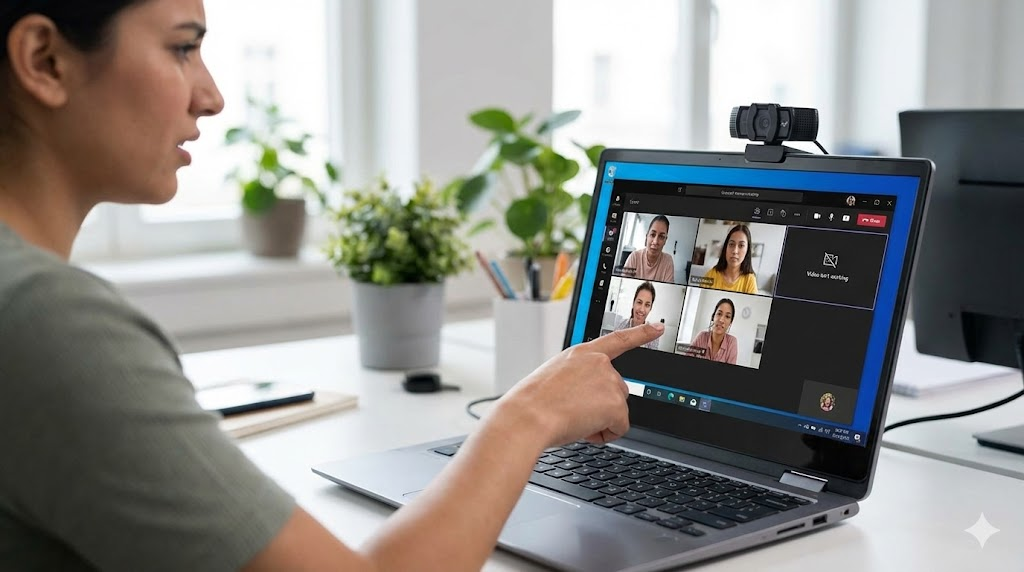
Microsoft Teamsは、アプリ版とブラウザ版で挙動が違ううえに、会社PCだとポリシーで制限されていることも多く、少し切り分けが複雑です。特に企業アカウントで使っている場合、「昨日まで映っていたのに、今日から突然カメラが禁止された」というケースも珍しくありません。
Teamsでカメラが映らないときは、「自分だけの設定で直せる話なのか」「組織ポリシーで止められているのか」を見極めることが大事です。ここを間違えると、いくら自分のPCをいじっても解決しません。
アプリ版Teamsでのチェック
アプリ版の場合は、会議参加前の画面にカメラのプレビューが表示されます。ここで映らない場合は以下を確認してみてください。
- 右上の「設定」から「デバイス」を開き、カメラのプルダウンで正しいデバイスが選ばれているか
- Windowsの「プライバシーとセキュリティ」→「カメラ」で、デスクトップアプリへのアクセスが許可されているか
- 他のアプリ(Zoomやカメラアプリ)がカメラを掴んだままになっていないか
- Teamsアプリを一度完全に終了し、再ログインしても症状が続くか
会社支給PCの場合、社内のグループポリシーでカメラが無効化されていることもあります。この場合は、自分では設定を変えられないので、情シスやシステム管理者に確認したほうが早いです。「突然カメラが使えなくなったタイミング」と「社内ルールの変更のお知らせメール」が重なっていないか、思い返してみるとヒントになることもあります。
ブラウザ版Teamsとカメラ権限
ブラウザ版Teamsを使っている場合、ブラウザのカメラ権限も重要です。最初のアクセス時に「ブロック」をクリックしてしまうと、その後はカメラが使えなくなります。
- アドレスバー左端の鍵アイコン(またはカメラアイコン)をクリックする
- カメラの権限が「許可」になっているか確認する
- 「常にブロック」設定になっていた場合は一度リセットしてからページを再読み込み
- 別ブラウザ(Edge / Chrome / Firefoxなど)でTeamsにログインして同じか確認
EdgeではTeamsとの相性が良いので、Chromeでうまくいかないときにブラウザを変えたらあっさり解決、というケースもよくありますよ。
Google Meetでカメラが映らないとき
Google Meetはブラウザ完結型のサービスなので、ブラウザ側の設定やPCのグラフィック環境に強く影響を受けます。特にChrome・Edgeを長期間アップデートしていない環境や、古いGPUドライバーのまま使っているPCでは、カメラや背景ぼかし機能が不安定になることがあります。
また、Meetは同じGoogleアカウントで複数端末から参加していると、片方の端末だけカメラがオフにされるような挙動もあります。PCとスマホの両方で同じ会議に入っている場合などは、一度どちらかを退出させて様子を見てみましょう。
Chrome・Edgeの設定を見直す
まずはブラウザの設定から、カメラ権限とハードウェアアクセラレーションの2つを確認してみましょう。
- Chromeなら「設定」→「プライバシーとセキュリティ」→「サイトの設定」→「カメラ」で、meet.google.comが「許可」になっているか確認
- 同じ画面で「ブロック」に入っていないかもチェック
- 「設定」→「システム」→「ハードウェアアクセラレーションが使用可能な場合は使用する」を一度オフにして、ブラウザを再起動して試す
- シークレットウィンドウ(InPrivateウィンドウ)でMeetに入ってみて、拡張機能の影響がない状態で試す
古いGPUドライバーとの相性が悪い場合、ハードウェアアクセラレーションをオフにしたほうが安定することもあります。一方で、比較的新しいPCではオンのほうが負荷が分散されて快適だったりもするので、オンとオフの両方を試してみるのが一番早いです。
ブラウザやMeetの不具合は、バージョンアップで急に直ることもあれば、新たに発生することもあります。正確な情報はGoogle Meetの公式ヘルプやブラウザのサポート情報を確認し、業務で使う場合は社内のIT担当者とも共有しておくと安心です。
LINEビデオ通話でカメラが映らない
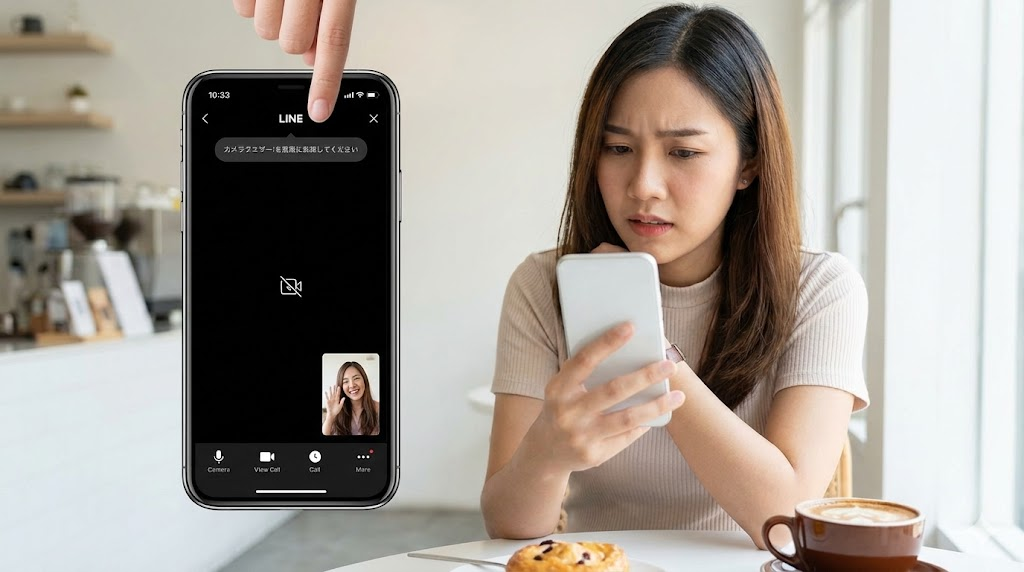
LINEのビデオ通話が映らない場合、スマホ版とPC版で切り分け方が変わってきます。スマホ版では権限周りや他アプリとの競合、PC版ではカメラ選択と他アプリの排他ロックがよく問題になります。「LINEだけ真っ暗で、Zoomやカメラアプリは普通に映る」という場合は、まさにこのゾーンですね。
特にPC版LINEは、「仕事ではZoom、プライベートではLINE」を同じPCで使っている人が多く、裏でZoomがカメラを掴んだままになっているパターンがかなり多い印象です。
スマホ版LINEのチェックポイント
- スマホ自体のカメラアプリで正常に映るか(ハードの故障を除外)
- LINEアプリの権限で「カメラ」が許可になっているか
- 他のビデオ通話アプリが裏でカメラを使っていないか
- LINEアプリを最新バージョンに更新しているか
権限が拒否になっている場合は、設定アプリからLINEの権限を開き、カメラを許可に変更してください。iOSとAndroidで画面は違いますが、「アプリ」→「LINE」→「権限」→「カメラ」という流れはだいたい共通しています。
また、LINE側にもカメラの切り替えボタンがあります。ビデオ通話画面の右上あたりのカメラアイコンをタップすることで、インカメラ・アウトカメラを切り替えられますが、ケースによってはレンズが指やスタンドでふさがっているだけ、ということもあるので、物理的な遮蔽物もサクッと確認しておきましょう。
PC版LINEでのよくある落とし穴
PC版LINEでは、クラムシェルモードでノートPCのフタを閉じて使っていると、内蔵カメラを選択しているのに真っ暗、ということがよくあります。この場合は、設定画面の「ビデオ」から、USB接続した外付けWebカメラを選択し直してください。
また、「使用できるカメラがありません」と出る場合は、他のアプリがカメラを占有している可能性も高いので、ZoomやTeams、ブラウザなどを完全に終了させてから再度試してみましょう。タスクトレイやメニューバーに常駐しているアプリも、念のため一度落としてみてください。
仕事用PCでLINEを使っている場合、会社のポリシーで「特定アプリのカメラ利用」が制限されていることもあります。この場合、設定を無理に変更するとルール違反になってしまう可能性があるので、正確なルールは社内規定やIT部門に確認し、最終的な判断は専門家に任せるのが安心です。
ブラウザ版Webカメラが映らないとき
Web会議ツール(Zoom・Teams・Google Meet など)のブラウザ版や、オンライン面談前のカメラテストサイトで映らない場合は、パソコン本体やカメラの故障ではなく、ブラウザ側の設定や拡張機能、ネットワーク制限が原因になっていることが非常に多いです。特に企業ネットワークや学校端末では、セキュリティ製品がブラウザ経由のカメラアクセスをフィルタリングしているケースもあり、「アプリ版では映るのにブラウザ版だけ映らない」という問い合わせがよくあります。
この状況を正しく切り分けるポイントは、“ブラウザ固有の問題なのか、OS全体の問題なのか”を明確にすることです。Chrome・Edge・Firefoxなど複数ブラウザで試すと、どこが原因なのか一気に見えてきます。
ブラウザ権限とアドオンの確認
ブラウザ版でカメラが映らない場合、最も多い原因が権限のブロックです。ブラウザは、初めてカメラを使うサイトにアクセスしたときに「許可しますか?」というポップアップを表示しますが、これを誤って「ブロック」にすると、そのサイトでは一生カメラが使えなくなります。まずはここを確認します。
- アドレスバー左の「鍵」または「カメラ」アイコンをクリックし、カメラが「許可」になっているか確認
- 広告ブロッカー(AdBlock・uBlock Originなど)を一時的にオフにする
- プライバシー強化系アドオン(DuckDuckGo、Ghostery など)をオフにして動作を確認
- シークレットウィンドウで開き、“拡張機能を無効化した状態”でテストする
シークレットウィンドウで問題が解消する場合、そのブラウザの拡張機能が原因である可能性が非常に高いです。逆に、どのブラウザでも同じ現象が出る場合は、OSのプライバシー設定・セキュリティソフト・ネットワーク制限が影響していると考えるのが正しい流れになります。
ブラウザごとの確認ポイント
- Chrome:設定 → プライバシーとセキュリティ → サイトの設定 → カメラ
- Edge:設定 → Cookie とサイトのアクセス許可 → カメラ
- Firefox:URLバー左のアイコンから権限を管理
また、広告ブロッカーやトラッキング保護は、Web会議サービスの内部処理を誤って“広告スクリプト”と判定して止めてしまうことがあります。特にZoomのブラウザ版やMeetは、リアルタイムのストリーミング処理を行うため、こういった拡張機能の影響を受けやすい印象があります。
他ブラウザで試して切り分ける
ブラウザ版の問題を切り分けるうえで、別ブラウザでの挙動確認は非常に効果的です。
- Chrome → Edgeで試す
- Edge → Firefoxで試す
- Safari(Mac)の場合は、Chrome/Firefoxで試す
もし別ブラウザだと問題なく映るなら、原因はそのブラウザ固有の設定にあります。逆に、どのブラウザでも映らない場合は、OSやネットワーク全体の問題だと判断できます。
セキュリティソフト・ネットワークの制限も疑う
企業ネットワークや学校端末では、次のような制限がかかっていることがあります。
- セキュリティソフトがブラウザのカメラアクセスをブロックしている
- プロキシサーバーでカメラ通信が遮断されている
- Webフィルタリングが強化されており、WebRTC(リアルタイム通信)が止められている
この場合、ユーザー側で設定を変更すると規約違反になることもあるため、むやみに設定を変えるべきではありません。
業務用PCでは、カメラやマイクの使用がセキュリティポリシーで禁止されているケースがあります。自分で設定を変えるとルール違反になる可能性があるため、必ず社内ポリシーを確認し、最終的な判断はIT管理者やセキュリティ担当者など専門家に任せてください。
カメラ映らないトラブル解決まとめ
ここまで、PCやスマホ、ネットワークカメラ、ZoomやTeamsなどのアプリ別に、カメラ映らないトラブルのパターンと対処方法をまとめてきました。かなり情報量は多かったと思いますが、実際の現場でも原因はたいてい次のどれかに収まります。
- 物理シャッターやファンクションキーでカメラがオフになっている
- OSやブラウザのプライバシー設定でアクセスがブロックされている
- アプリ同士がカメラを取り合っている、もしくは仮想カメラが悪さをしている
- ドライバーやOSアップデートとの相性が悪くなっている
- ネットワークカメラの場合はIPアドレスやネットワーク設定が変わっている
- 落下・水濡れなどによるカメラモジュールそのものの故障
車載のバックカメラが映らないケースなどは、保安基準や車検にも関わってくるので、より慎重な対応が必要です。そういったケースについては、バックカメラが映らないと車検に通らない可能性や原因をまとめた解説記事も参考になると思います。
トラブルシューティングのコツは、「ハードかソフトか」「OSかアプリか」「このアプリだけか全部か」という視点で、一歩ずつ原因を絞り込んでいくことです。一つ試すたびに状況をメモしておくと、サポートに相談するときも話がスムーズになります。
なお、ここで紹介した内容は、あくまで一般的な目安と代表的な手順です。OSやアプリのバージョン、機器の構成によって最適な対処法は変わることがあります。正確な情報は必ず各メーカーやサービスの公式サイト・公式マニュアルをご確認いただき、作業に不安がある場合や業務・車両などで影響が大きい場合には、最終的な判断は専門家にご相談ください。
それでもカメラが映らない場合は、「何をしたときから」「どのアプリで」「どの機器だけが」おかしくなったのかを整理しておくと、修理店やサポート窓口にも状況が伝わりやすくなります。焦らず、一歩ずつ原因を切り分けていきましょう。この記事が、あなたの「カメラ映らない」悩みを少しでも軽くできていたらうれしいです。






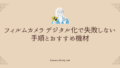
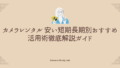
コメント